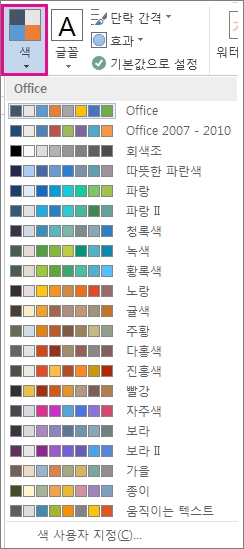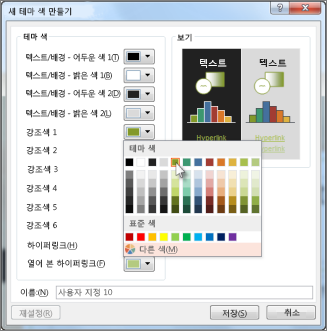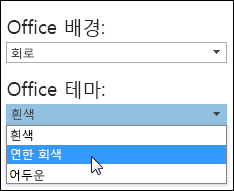문서 테마 또는 색 구성표를 변경하면 혼동될 수 있습니다. 현재 테마를 변경하거나, 다른 테마로 전환하거나, 새 테마를 만들려면 사용 중인 앱에 따라 약간 다른 명령을 사용합니다.
-
Outlook 메시지의 옵션 탭
-
Access 양식의 디자인 탭
실행할 작업
테마 색 변경
Outlook
-
새 메시지를 엽니다. 옵션 탭에서 색을 클릭하고 원하는 색 집합을 선택합니다.
팁: 첫 번째 그룹의 색은 현재 테마의 색입니다.
-
고유한 색 집합을 만들려면 색 사용자 지정을 클릭합니다.
-
변경할 테마 색 옆에 있는 단추(예, 강조 1, 하이퍼링크)를 클릭한 다음 테마 색에서 색을 선택합니다.
-
고유한 색을 만들려면 다른 색을 클릭한 다음 표준 탭에서 색을 선택하거나 사용자 지정 탭에서 숫자를 입력합니다.
팁: 보기(위 그림)에서 적용한 변경 내용을 미리 볼 수 있습니다.
-
변경할 모든 색에 대해 이 과정을 반복합니다.
-
이름 상자에 새 테마 색의 이름을 입력한 다음 저장을 클릭합니다.
팁: 원래 테마 색으로 돌아가려면 원래대로를 클릭한 다음 저장을 클릭합니다.
Access
-
Access 양식의 디자인 탭에서 색을 클릭하고 원하는 색 집합을 선택합니다.
팁: 첫 번째 그룹의 색은 현재 테마의 색입니다.
-
고유한 색 집합을 만들려면 색 사용자 지정을 클릭합니다.
-
변경할 테마 색 옆에 있는 단추(예, 강조 1, 하이퍼링크)를 클릭한 다음 테마 색에서 색을 선택합니다.
-
고유한 색을 만들려면 다른 색을 클릭한 다음 표준 탭에서 색을 선택하거나 사용자 지정 탭에서 숫자를 입력합니다.
팁: 보기(위 그림)에서 적용한 변경 내용을 미리 볼 수 있습니다.
-
변경할 모든 색에 대해 이 과정을 반복합니다.
-
이름 상자에 새 테마 색의 이름을 입력한 다음 저장을 클릭합니다.
팁: 원래 테마 색으로 돌아가려면 원래대로를 클릭한 다음 저장을 클릭합니다.
테마에 대한 자세한 정보
문서 테마는 고유한 색, 글꼴, 효과 집합입니다. 테마는 Office 프로그램에서 공유되므로 모든 Office 문서를 통일된 모양으로 만들 수 있습니다.
Office 테마를 변경할 수도 있습니다. Office 테마는 전체 Office 프로그램의 색 구성표이지만 문서 테마는 더 구체적입니다(개별 Access 또는 Outlook 파일에 표시됨).
또한 다음을 통해 Office 프로그램에 패턴을 추가할 수 있습니다. Office 배경을 변경합니다.